Comment corriger Google Play Store Erreur 504
Le Google Play Store pour Android fonctionne généralement parfaitement, nous offre des applications sans fin à télécharger, ainsi que de nombreux jeux pour notre téléphone mobile, mais à certaines occasions lorsque vous voulez installer ou mettre à jour un App nous jette.
Play Store présente dans certains cas une erreur, certains sont un peu complexes, tandis que d’autres sont résolus d’une manière simple, comme c’est dans le cas de l’erreur 504 que nous allons vous montrer commentle corriger.
Google Play Store Erreur 504, Qu’est-ce que c’est?
Resumen del contenido
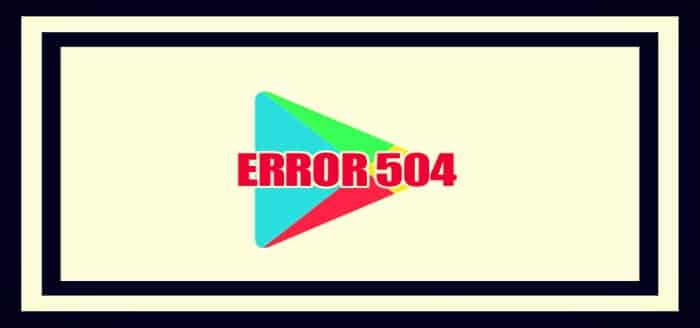
le L’erreur Play Store 504 s’affiche avec le message suivant « Cette application ne peut pas être installée en raison d’une erreur (504) », c’est une erreur qui est associée à des problèmes de connexion avec le réseau de données mobiles ou à une connexion réseau Wifi, ce n’est pas une erreur complexe, sa solution est assez pratique et simple. Ici, nous vous montrons étape par étape les solutions possibles pour le résoudre.
Supprimer les données et effacer le cache du Play Store
Effacer les données et le cache Google Play Store est l’une des méthodes les plus courantes pour résoudre les erreurs de cette application, pour ce faire suivre les étapes ci-dessous:

- Ouvrez le menu principal de votre appareil Android et allez à Paramètres.
- Trouvez l’onglet Applications.
- Sélectionnez l’application Google Play Store.
- Ensuite, appuyez sur Clear Data et Clear Cache.
- Enfin, suivez ces mêmes étapes sur les services Google Play Store et essayez de télécharger ou de mettre à jour l’application de lancer d’erreurs à nouveau.
Supprimer le compte Google
Pour supprimer votre compte Google, suivez simplement les étapes suivantes :
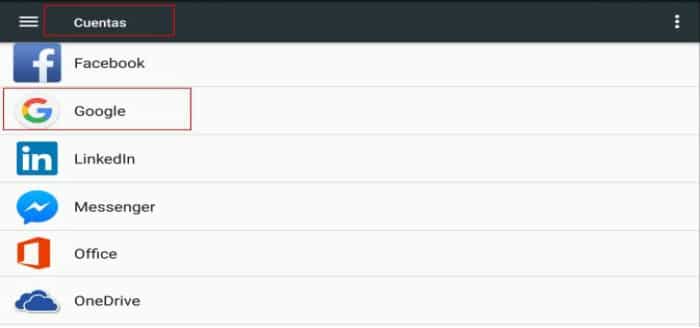
- Ouvrez le menu principal de votre téléphone et allez à Paramètres.
- Une fois en ajustement, trouvez l’onglet Comptes.
- Sélectionnez votre compte Google et supprimez-le.
- Après cela, nous revenons à Paramètres.
- Nous recherchons l’application Play Store, appuyez sur Force Stop, des données claires et des caches claires.
- Il en va de même pour les services Google Play Store.
- Enfin revenir à Paramètres dans la section comptes et ajouter votre compte à nouveau. Maintenant, essayez de télécharger les applications qui ont jeté l’erreur, qui devrait déjà être résolu.
Placez l’appareil en mode Avion

Vous pouvez également essayer de corriger l’erreur en plaçant votre téléphone mobile dans Mode avion,c’est plus d’un petit truc, mais il fonctionne généralement, vous avez juste à activer le mode avion pendant quelques minutes, après avoir fait nous l’éteignons et revenir au magasin Google Play Store,nous recherchons l’application problème dans nous essayons de télécharger ou de mettre à jour soit le cas.
Installer une nouvelle version de Google Play Store
Une autre bonne solution efficace pour Google Play Store erreur 504 est en désinstallant la version actuelle que vous avez, et l’installation d’une version différente, il peut être une version plus ancienne ou tout simplement une nouvelle.

Sélectionnez l’option Mode Usine
Enfin, si vous n’avez pas été en mesure de résoudre le problème avec le Google Play Store erreur 504 avec les méthodes ci-dessus, vous pouvez essayer de réinitialiser les paramètres de l’usine, rappelez-vous avant de sauvegarder tout ce que vous avez sur votre appareil mobile, suivez les étapes ci-dessous pour réinitialer les paramètres de l’usine :

- Ouvrez le menu principal de votre téléphone et allez à Paramètres.
- Faites défiler vers le bas à l’onglet « Personnel ».
- Appuyez ensuite sur « reset » et acceptez les réglages.
C’est tout, si vous avez essayé toutes les solutions que nous avons mentionnées ci-dessus, vous devriez avoir résolu le problème avec Google Play Store erreur 504.
Collecte des bogues les plus courants dans le Playstore
